第二单元 第1课 认识Flash MX 导学案.docx
《第二单元 第1课 认识Flash MX 导学案.docx》由会员分享,可在线阅读,更多相关《第二单元 第1课 认识Flash MX 导学案.docx(18页珍藏版)》请在冰豆网上搜索。
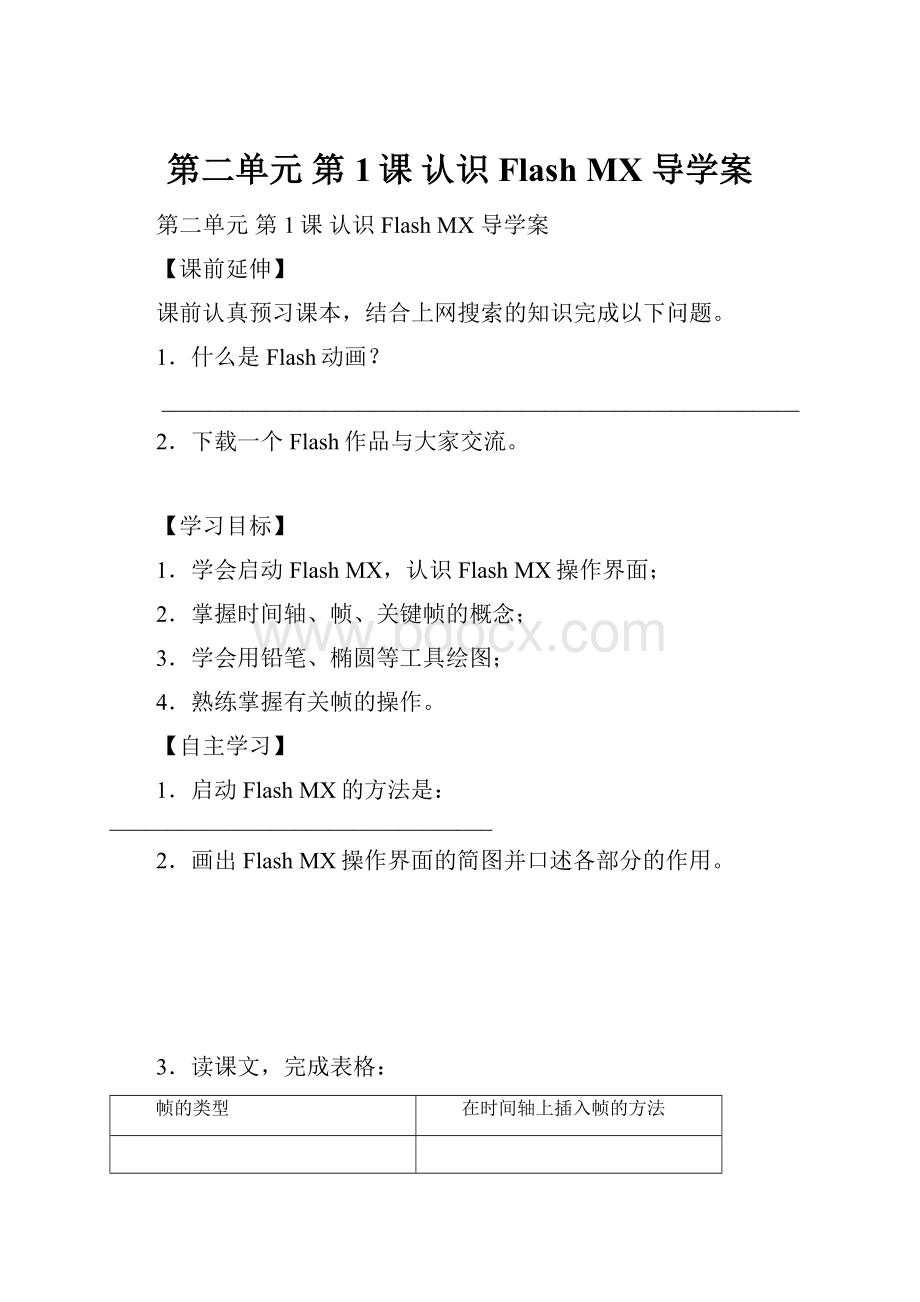
第二单元第1课认识FlashMX导学案
第二单元第1课认识FlashMX导学案
【课前延伸】
课前认真预习课本,结合上网搜索的知识完成以下问题。
1.什么是Flash动画?
_______________________________________________________
2.下载一个Flash作品与大家交流。
【学习目标】
1.学会启动FlashMX,认识FlashMX操作界面;
2.掌握时间轴、帧、关键帧的概念;
3.学会用铅笔、椭圆等工具绘图;
4.熟练掌握有关帧的操作。
【自主学习】
1.启动FlashMX的方法是:
_________________________________
2.画出FlashMX操作界面的简图并口述各部分的作用。
3.读课文,完成表格:
帧的类型
在时间轴上插入帧的方法
删除帧的方法是:
____________________________________________。
4.铅笔工具的属性包括:
_________、_________、_________、_________。
铅笔工具的选项提供了_________、_________、_________三种曲线绘制模式。
【交流探究】
1.通过上机操作、观察,完成课本P53中间的“练一练”,并进行小组交流。
2.上机操作课本P54下面的“试一试”,并完成课本P55的“练一练”,并进行小组交流。
3.完成课本P56的“试一试”和“练一练”,全班交流。
【大显身手】
1.完成课本P56第1题。
2.有条件的同学课下完成课本P56第2题。
【开阔视野】
阅读课本P57《FLASH的发展史及其优点》。
第2课图层与元件
【课前延伸】
请画出FlashMX的界面结构简图,并注明舞台、帧窗格、图层窗格和时间轴。
【学习目标】
1.知道Flash元件的分类;
2.了解不同层的用途;
3.学会设置FlashMX文档的属性;
4.熟练掌握有关层和元件的操作。
【阅读课文】
1.FlashMX文档的属性包括______、__________、__________等。
2.标尺用来测量舞台大小或对象大小,标尺的单位包括____(______)、____(______)、______(_________)、______(________)等。
3.Flash的图层可分为四类:
________、________、________、________。
4.在时间轴图层管理区域可以对图层进行的操作包括:
________、________、________、________、________和________等。
5.何谓“元件”?
6.何谓“实例”?
7.元件的类型及其对应的英文名称分别是:
________(________)、________(________)、________(________)。
可以通过________________将动画中的对象转换为元件。
8.一个复杂的Flash动画会包含许许多多的元件,构成FlashMX的____________.
【上机探究】
1.打开“文档属性”对话框,观察其内容,并完成课本P59上面的“试一试”,然后进行小组交流。
2.找到时间轴窗口,观察各个按钮,并完成课本P59下面的“试一试”,然后进行小组交流。
3.完成课本P60的“试一试”和P61的“试一试”,结合“一点通:
《元件的三种类型》”强化“学习目标4”。
【大显身手】
1.完成课本P61第1题。
2.有条件的同学课下完成课本P61第2题。
【查缺补漏】
“箭头工具的使用”是小学信息技术第5册学过的知识,请阅读课本P62《箭头工具的使用》来补习或复习巩固这一知识点。
第3课运动渐变动画
【课前延伸】
1.请画出FlashMX的界面结构简图,并注明舞台、帧窗格、图层窗格和时间轴。
2.完成表格:
帧的类型
在时间轴上插入帧的方法
3.元件的类型及其对应的英文名称分别是:
________(________)、________(________)、________(________)。
可以通过________________将动画中的对象转换为元件。
【学习目标】
1.了解Flash动画的分类;
2.掌握运动渐变动画的特点;
3.学会制作关键帧动画;
4.掌握制作运动渐变动画的一般步骤。
【阅读课文】
1.在FlashMX中动画分为三类:
_________、_____________和_____________。
2.解释何谓关键帧动画。
3.叙述运动渐变动画的制作步骤(首先……然后……最后……)。
4.关键帧动画中的舞台对象_____元件。
A.必须是B.一定不是C.不必是
5.运动渐变动画中的渐变对象
A.必须是B.一定不是C.不必是
【上机探究】
1.完成课本P64上面的“试一试”,保存在自己的学习文件夹中,并进行小组交流。
2.按照课本P64下面“文字举报电话的制作步骤示例”制作一个运动渐变动画,保存在自己的学习文件夹中,然后进行小组交流。
3.完成课本P66的“练一练”,把自己的经验拿出来与同学们分享。
【大显身手】
1.完成课本P66第1题。
2.有条件的同学课下完成课本P66第2题。
【开阔视野】
阅读课本P65《Flash的应用》,了解Flash动画的广泛应用。
第4课形状渐变动画导学案
【课前延伸】
1.请画出FlashMX的界面结构简图,并注明舞台、帧窗格、图层窗格和时间轴。
2.完成表格:
帧的类型
在时间轴上插入的方法
3.铅笔工具的属性包括:
_________、_________、_________、_________。
铅笔工具的选项提供了_________、_________、_________三种曲线绘制模式。
【学习目标】
1.了解形状渐变动画的特点;
2.掌握形状渐变动画中形状提示点的概念;
3.学会使用画笔工具;
4.学会制作形状渐变动画以及为形状渐变动画添加形状提示点的方法。
【阅读课文】
1.画笔工具画出的图形只有________部分,不包括______;而椭圆工具和矩形工具由_______和_____两部分构成。
2.画笔工具的附属选项包括_________、_________、_________、_________。
3.画笔工具的模式主要控制画笔工具作用的区域,它提供了五种不同的画笔模式:
_________、_________、_________、_________、_________。
4.解释何谓形状渐变动画。
5.叙述形状渐变动画的制作步骤。
6.可以通过形状提示点设定__________的形状渐变动画。
7.____________上的形状提示点是黄色的,结束关键帧上的形状提示点是____色的,当不在一条曲线上时为_____.
【上机探究】
1.尝试选择不同的画笔模式,观察所画的图形有什么变化?
尝试选择不同的画笔形状,观察所画的图形有什么变化?
然后进行小组交流。
2.完成课本P68“试一试”,然后进行小组交流。
3.完成课本P69和P71的“练一练”,把得到的文件保存到自己的学习文件夹中,并与同学们交流。
【大显身手】
1.完成课本P72第1题。
2.有条件的同学课下完成课本P72第2题。
【开阔视野】
阅读课本P72《网页制作三剑客》。
第5课《引导层动画》学案
【教师寄语】:
乘着科学的翅膀,放飞创新的梦想
【学习目标】;
1.理解引导线,引导层的概念。
2.了解引导层运动渐变动画的特点。
3.熟练掌握缩放、旋转和倾斜对象的方法。
4.学会在运动渐变动画中使用引导层。
【学习重点】:
引导层及引导线的作用及创建方法。
【学习难点】:
运用引导层,制作曲线运动动画。
学习过程
【情境创设】
教师展示效果动画,请学生说出两个运动效果的异同。
【自主探究】
1.任意变形工具的使用
自主阅读教材内容,结合FlashMX软件,完成下列题目。
1选用变形工具的方法:
2完成下表
任意变形工具附属选项
附属选项
鼠标形状
使用对象
效果
旋转与倾斜
图形和元件
缩放
图形和元件
改变对象大小
扭曲
图形
封套
图形
3利用菜单栏→修改
【合作学习】
1. 引导层定义
引导层功能
填加引导层的方法
2.教师演示
利用具体实例
绘制小鸟运动路径
讲解制作过程中可能出现的问题
3.分小组完成课本P75练一练
4.【学以致用巩固提高】
1.对Flash动画“刻舟求剑”中的小船进行缩放、旋转和倾斜。
2.制作Flash动画“刻舟求剑”中小船小河运动的动画。
【课堂小结】
我的收获是:
我的疑问有:
【当堂测试】
1. 在Flash的绘图中,如果我们想由一个花瓣得到一朵完整的花,可以使用________面板进行旋转并复制的操作达到目的,在旋转前,要使用_________工具设置花瓣的旋转中心。
2. 下列()不是把层和运动引导层链接起来的方法?
A.将现有的层拖到运动引导层的下面,该层在运动引导层下面以缩进形式显示。
该层上的所有对象自动与运动引导路径对齐。
B.在运动引导层下面创建一个新层,在该层上补间的对象自动沿着运动路径补间
C.在运动引导层下面创建一个新层,选择“修改”>“时间轴”>“图层”,然后在“图层属性”对话框中选择“被引导”。
D.在运动引导层下面创建一个新层,进行相应命名即可。
3.()不能进行形状渐变
A.用绘图工具画一个圆。
B.用绘图工具画一个方形
C.用绘图工具画一个圆,再转换成图形(Gvraphic)符号(Symbol)。
D.将(C)选项中的图形符号分解(BreakAport)。
4.一个运动引导层可以被直接转化成?
A.遮罩层
B.被遮罩层
C.普通层
D.普通帧
第6课《遮罩动画》学案
【教师寄语】:
最困难的事情就是认识自己
【学习目标】;
1.理解遮罩层的含义,作用,特点及图标。
2.理解遮罩层与被遮罩层的关系。
3.学会使用遮罩层,进一步深化对flash的认识。
4.掌握遮罩动画的制作方法。
【学习重点】:
遮罩动画原理及其制作方法。
【学习难点】:
理解遮罩动层与被遮罩层的关系。
学习过程
【情境创设】
同学们,首先我们欣赏一段MTV,大家考虑在前卖弄的学习当中,我们已经学习了哪几种FLASH动画?
播放(《奔跑》MTV)
【自主探究】
1.遮罩层的含义,作用,特点,图标
2练习制作遮罩动画应用实例。
【一】 文字遮罩(鸟是人类的朋友)
归纳①遮罩动画的原理
②遮罩层与被遮罩层的关系
1.练一练
打开flash动画文件“鸟是人类的朋友..fla”,新建遮罩层,聚焦在空中飞翔的小鸟。
【合作探究】
1.制作遮罩动画的一般步骤是什么?
2.教师演示制作:
文字遮罩效果。
3.学生自主练习。
4.学生分组完成“探照灯效果”动画实例制作。
【学以致用,巩固提高】
1. 制作flash动画“刻舟求剑”中剑落入水的遮罩动画。
2. 制作flash动画“刻舟求剑”中小船前进的遮罩动画,要求制作遮罩和小船一起运动的动画。
【课堂小结】
我的收获是:
我的疑问有:
【当堂检测】
1.下面对创建遮罩操作的说法错误的是:
()
A.通过遮罩层来显示被遮罩层的内容
B.对于遮罩层来说的图像、形状和线条都可用
C.在遮罩层上没有必要创建有过度颜色的对象。
D.遮罩层中Alpha变化不影响整个动画。
2.遮罩动画的遮罩应在被遮罩层的________面还是________面?
3.在遮罩层中________部分是透明的。
4、要产生遮罩效果,至少需要几个图层?
5、遮罩层动画的特点
(遮罩层/被遮罩层)决定看到的形状
(遮罩层/被遮罩层)决定看到的内容
第7课《交互控制动画》学案
【教师寄语】严谨细致勇于创新追求卓越
【学习目标】;
1.了解交互的三种动作
2.了解帧动作,按钮动作的特点。
3.学会设置帧动作和按钮动作
【学习重点】:
添加动作脚本的方法。
【学习难点】:
帧动作的设置方法。
学习过程
【情境创设】
教师演示网页中的交互,这些交互可以通过鼠标进行,也可以通过键盘操作,还可以进行移动对象,输入信息或进行其他形式的交互操作。
那么我们怎样才能在Flash中创建交互动画呢?
【自主探究】
1.交互控制动画的含义
2.人机交互控制实现方式?
3.可以在那三个地方添加动作脚本?
4.为关键帧添加动作的方法?
5.练一练
完成课本P81,试一试
① 打开“鸟是人类的朋友fla”,在第一帧设置停止动作。
② 利用“fscommand”设置动画的全屏播放。
【合作交流】
1.为动画添加按钮的方法有哪两种?
2.按钮元件的四帧分别是什么?
3.练一练
完成课本P82,P83,试一试
① 创建“播放”按钮,用工具箱的工具绘制按钮,把它们放在动画的第1帧。
② 创建“重播”按钮,导入一个剪辑,让按钮具有动态效果,放在动画的最后一帧。
③ 从公用库里导入一个按钮,设置“停止”按钮。
④ 为“停止”按钮添加动作,分别设置单击、释放时停止播放动画。
⑤为“停止”按钮添加动作,分别设置鼠标滑过时播放动画。
⑥为“停止”按钮添加动作,分别设置回到动画第1帧。
【能力提升】
1.为Flash动画“刻舟求剑”加上封面,设置为全屏播放,出现封面后停止。
2.为Flash动画“刻舟求剑”添加“播放”和“停止”按钮,随时控制动画的播放。
3.为Flash动画“刻舟求剑”最后1帧加上“重播”按钮,让动画可以从头播放。
。
【课堂小结】
我的收获是:
我的疑问有:
【当堂测试】
1. 按钮元件的四个帧分别是:
_________、__________、_____________、_______________。
2. 控制动画停止播放的ActionScript命令是:
________,括号中不需要使用任何参数;控制动画播放的ActionScript命令是________;跳转到某帧并播放的ActionScript命令是________(目的帧)
3. 以下关于按钮元件时间轴的叙述,正确的是:
________
A.按钮元件时间轴与主电影的时间轴是一样的,而且它会通过跳转到不同的帧来影响鼠标指针的移动和动作
B.按钮元件中包含可4帧,分别是UP、Down、Over和Hit。
C.按钮元件时间轴上的帧可以被赋予帧动作脚本。
D.按钮元件的时间轴里只能包含4帧的内容。
第8课《声音处理与作品发布》学案
【教师寄语】提高审美水平,完成审美创作
【学习目标】;
1.掌握声音导入的方法,掌握为动画添加声音。
2.学会为动画导入声音,为动画添加声音,学会
3.通过对声音的处理,提高对音乐的欣赏。
【学习重点】:
声音导入的具体制作方法以及自动播放和手动播放。
【学习难点】:
声音的获取。
学习过程:
【情境创设】
先给学生放一段流行音乐,让学生感受到音乐的美妙,提出问题,如何将音乐导入到我们前几课做的flash中。
【自主探究】
1. 想把外部声音加入到flash动画中,应注意什么?
2. 导入声音的方法是?
【合作学习】
1. 把外部声音加入到flash动画中的方法。
2. 使用flash公用库里声音的方法。
3. 声音面板中各个按钮的作用
4. flash动画的发布的方法。
【学以致用】
1.为动画“鸟是人类的朋友.fla”添加鸟儿清脆的叫声。
2.Flash可以发布的文件类型有那些?
怎样为他们设置参数?
3.发布“鸟是人类的朋友.fla”为.exe,.swf类型。
【课堂小结】
我的收获是:
我的疑问有:
【当堂测试】
1.在测试动画时Flash自动发布的播放文件的后缀是:
()
A.swtB.C.swdD.swf
2.下列文件格式不是Flash文件导出()
A.exeB.swfC.pptD.html
3.在FLASh生成的文件类型中,我们常说的源文件是指()
A.swfB.flaC.exeD.html
4.在Flash中,如果想要将动画文件逐帧导出为JPG文件,执行________、_________菜单命令是,然后在保存类型文件中选择________即可。
5.在Flash中文件发布的菜单命令是________、_________设置文件发布参数内容的菜单命令是________、_________